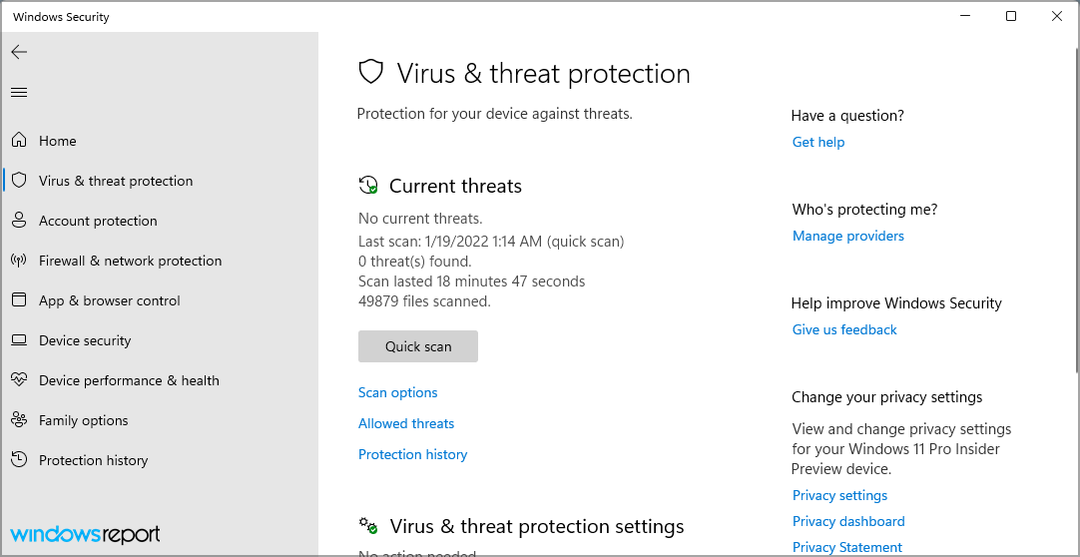Problémy s oprávněním se vzdáleným serverem mohou vést k této chybě
- Chyba DFS_FILE_SYSTEM (0x00000082) nastane, když se uživatelé pokusí o přístup k úložišti souborů v počítači z více hostitelů.
- Může to být způsobeno poškozenými systémovými soubory nebo poškozenými soubory souvisejícími s DFS_FILE_SYSTEM.
- Problém by měl vyřešit spuštění SFC/DISM a aktualizace ovladačů zařízení.
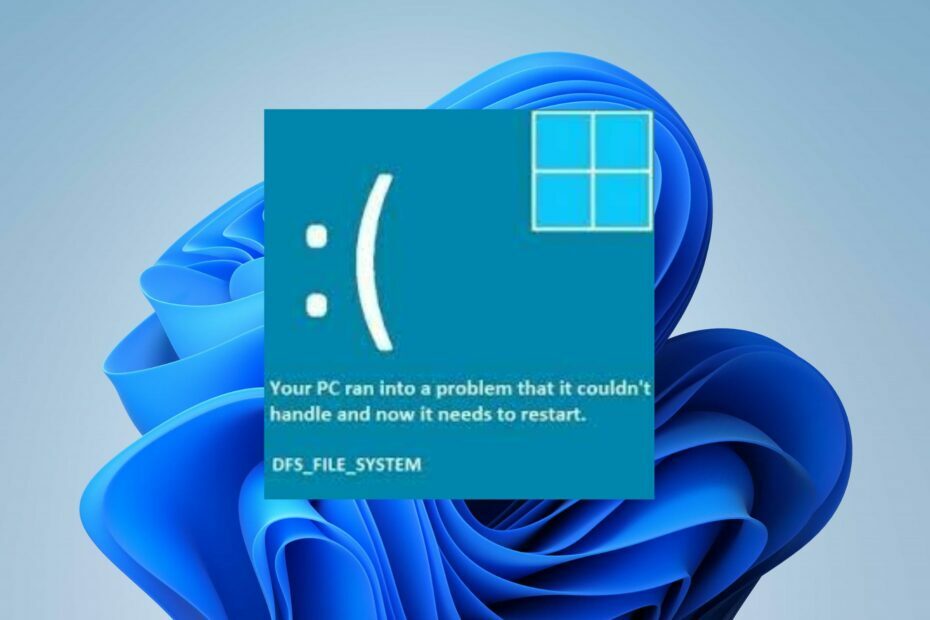
XINSTALUJTE KLIKNUTÍM NA STAŽENÍ SOUBORU
Fortect je nástroj, který kontroluje, zda váš operační systém Windows neobsahuje špatné nebo poškozené systémové soubory. Po nalezení může tyto verze nahradit novou verzí ze svého úložiště s původními systémovými soubory Windows. Tak obnoví váš systém do plně funkčního stavu. Zde je návod, jak to udělat ve 3 jednoduchých krocích:
- Stáhněte a nainstalujte Fortect na vašem PC.
- Spusťte nástroj a Spusťte skenování najít poškozené soubory, které způsobují problémy.
- Klikněte pravým tlačítkem na Spusťte opravu opravit problémy ovlivňující zabezpečení a výkon vašeho počítače.
- Fortect byl stažen uživatelem 0 čtenáři tento měsíc.
Distribuovaný systém souborů (DFS) umožňuje uživatelům přistupovat k úložišti souborů z více hostitelů prostřednictvím počítačové sítě. Tento proces však může způsobit chybu DFS_FILE_SYSTEM (0x00000082). Tato příručka vás proto provede kroky k vyřešení chyby.
Stejně tak by vás mohl zajímat náš průvodce o Chyba DistributedCOM 10005 a několik způsobů, jak to opravit.
Co způsobuje DFS FILE SYSTEM (0x00000082)?
Za chybu souboru DFS ve vašem počítači může být odpovědných několik faktorů. Někteří jsou:
- Systémové soubory jsou poškozené – Pokud váš systémové soubory jsou poškozenémohou zabránit tomu, aby distribuovaný systém souborů (DFS) umožňoval klientům přístup k úložišti souborů z více hostitelů.
- Problémy s povolením – Chyba se může objevit při pokusu o přístup k distribuovanému souboru bez dostatečného oprávnění od vzdáleného serveru. Může způsobit chybu DFS_FILE_SYSTEM doprovázenou modrou obrazovkou smrti.
- Poškozené nebo zastaralé ovladače – Chyby DFS_FILE_SYSTEM jsou často způsobeny souvisejícím hardwarem, softwarem a ovladači zařízení, které jsou poškozené a neaktuální. Brání činnosti součásti přistupující k distribuovanému systému souborů.
- Soubory související s DFS_FILE_SYSTEM poškozené virem – Aktivity virů a malwaru ve vašem počítači mohou způsobit problémy s výkonem systému. Důležité soubory související s DFS mohou být infikovány a způsobit chybu.
Tyto faktory se mohou na různých počítačích navzájem lišit v závislosti na tom, proč k chybě došlo. Můžete je však opravit podle níže uvedených kroků pro řešení problémů.
Jak mohu opravit DFS FILE SYSTEM (0x00000082)?
Než budete pokračovat v jakýchkoli pokročilých krocích pro odstraňování problémů, vyzkoušejte následující:
- Zakázat aplikace na pozadí běžící na vašem PC.
- Znovu nainstalujte poškozené ovladače prostřednictvím Správce zařízení.
Pokud nemůžete chybu vyřešit, vyzkoušejte následující kroky:
1. Spusťte skenování SFC a DISM
- Klikněte levým tlačítkem na Start tlačítko, typ Příkazový řádek, a klikněte na Spustit jako administrátor volba.
- Klikněte Ano na Řízení uživatelských účtů (UAC) výzva.
- Zadejte následující a stiskněte Vstupte:
sfc /scannow
- Zadejte následující příkazy a stiskněte Vstupte:
DISM /Online /Cleanup-Image /RestoreHealth
- Restartujte počítač a zkontrolujte, zda chyba přetrvává.
Spuštění kontroly SFC zjistí a opraví poškozené systémové soubory způsobující chyby DFS_FILE_SYSTEM s modrou obrazovkou a obnoví stav disku. Zkontrolujte, jak opravit spustit jako možnost správce, pokud to nefunguje na vašem PC.
V každém případě můžete také zvážit přizpůsobené řešení pro odstraňování problémů s počítačem a automatické opravy poškozených systémových souborů. Níže uvedený nástroj je nejvhodnější způsob, jak toho dosáhnout.
2. Aktualizujte ovladače zařízení
- zmáčkni Okna + já klíč k otevření Nastavení systému Windows aplikace.
- Jít do Windows Update a vyberte Pokročilé možnosti.

- Klikněte na Volitelná aktualizace knoflík.
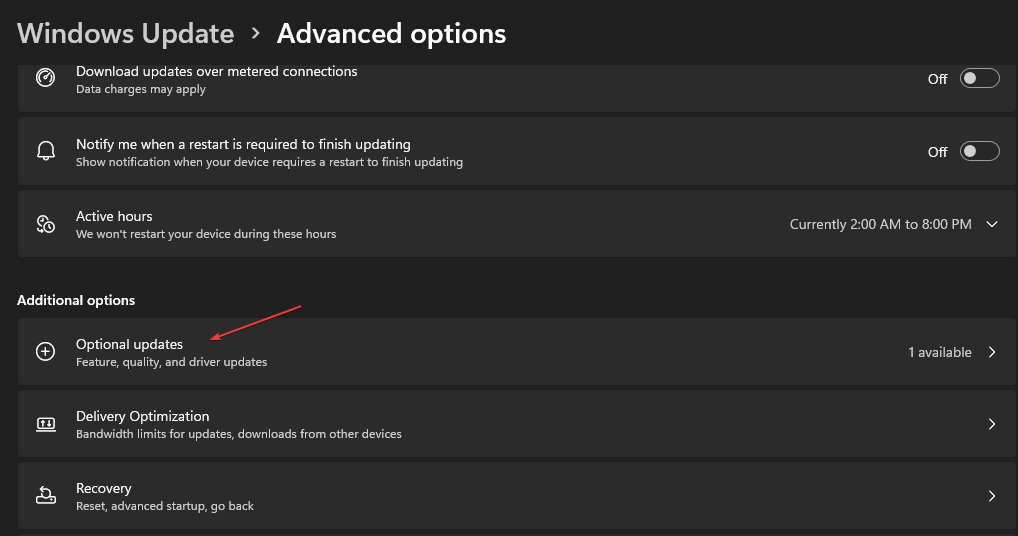
- Klikněte na rozbalovací tlačítko na Aktualizace ovladače a zaškrtněte seznam dostupných aktualizací.

- Vybrat Aktualizovat a nainstalovat a počkejte na instalaci ovladačů.
Aktualizace ovladačů zařízení prostřednictvím aktualizace systému Windows vám umožní opravit chyby způsobující jejich nefunkčnost a zlepšit výkon.
Můžete si přečíst o způsobech diagnostikujte a opravte Windows Update, pokud se nenačítá na vašem PC.
3. Spusťte příkaz CHKDSK
- Klikněte levým tlačítkem na Start tlačítko, typ Příkazový řádek, a klikněte na Spustit jako administrátor volba.
- Klikněte Ano na Kontrola uživatelského účtu okno.
- Zadejte následující příkazy a stiskněte Vstupte:
chkdsk C: /r chkdsk/f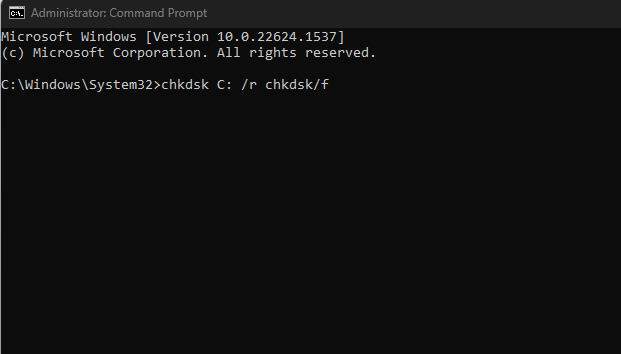
- Restartujte počítač, abyste zjistili, zda se neobjeví chyba 0x00000082 Modrá obrazovka smrti.
Spuštění příkazu Chkdsk prohledá diskové jednotky a opraví chybu STOP (DFS_FILE_SYSTEM) z poškozeného pevného disku. Podívejte se do našeho průvodce, co dělat, pokud Příkazový řádek stále padá na vašem PC.
- 0xc1900101 0x30017: Jak opravit tuto chybu aktualizace/instalace
- Chyba 0x80131700: Co to je a jak ji rychle opravit
- Chybí D3dx9_34.dll: Jak jej opravit
- Chybí Akisp11.dll? Zde je návod, jak to opravit
4. Aktualizujte OS Windows
- lis Okna + já otevřít Nastavení aplikace.
- Klikněte na Kontrola aktualizací na levém panelu Windows Update obrazovka. Počkejte na výsledek aktualizace systému Windows a pokud je k dispozici aktualizace systému Windows, klikněte na Instalovat aktualizaci.

- Restartujte počítač, abyste zjistili, zda máte přístup k systému DFS.
Aktualizace systému Windows nainstaluje nové aktualizace a záplaty pro opravu chyb ovlivňujících váš počítač a vyřešení vzdáleného připojení k jiným zařízením.
Přečtěte si o způsobech nápravy Aktualizace Windows nefungují pokud během procesu aktualizace narazíte na nějaké problémy.
5. Spusťte nástroj Obnovení systému
- lis Okna + R klíč k otevření Běh dialogové okno, zadejte řízenía poté stiskněte Vstupte otevřít Kontrolní panel.
- Typ zotavení na vyhledávacím panelu ovládacího panelu a vyberte Zotavení.

- Pak klikněte Otevřete Obnovení systému.

- Klikněte další v okně Obnovit systémové soubory a nastavení.
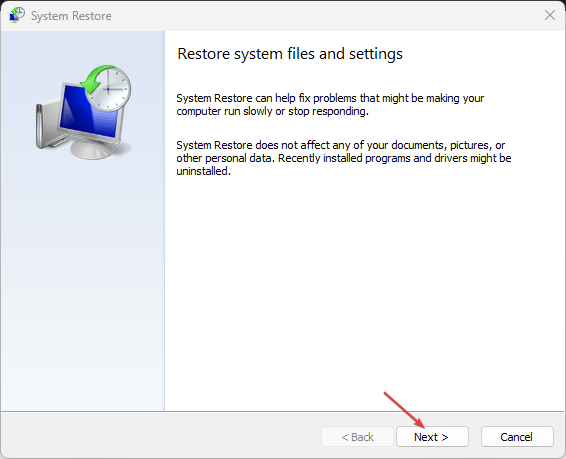
- Vyberte bod obnovení, ze kterého chcete provést obnovu, a klikněte další.

- Klikněte na Dokončit až bude proces dokončen.
Výše uvedené kroky obnoví systém do předchozího bodu s nedotčenými soubory, což vám umožní používat distribuovaný systém souborů. Přečtěte si náš návod, jak to opravit Bod obnovení, pokud nefunguje na vašem PC.
Případně existují různé příčiny BSoD chyby. Pokud narazíte na BSoD, podívejte se na našeho průvodce, abyste zjistili proč.
Pokud máte nějaké dotazy nebo návrhy týkající se této příručky, napište prosím své komentáře.
Stále dochází k problémům?
SPONZOROVÁNO
Pokud výše uvedené návrhy váš problém nevyřešily, váš počítač může zaznamenat závažnější potíže se systémem Windows. Doporučujeme zvolit řešení typu „vše v jednom“. Fortect efektivně řešit problémy. Po instalaci stačí kliknout na Zobrazit a opravit a poté stiskněte Spusťte opravu.